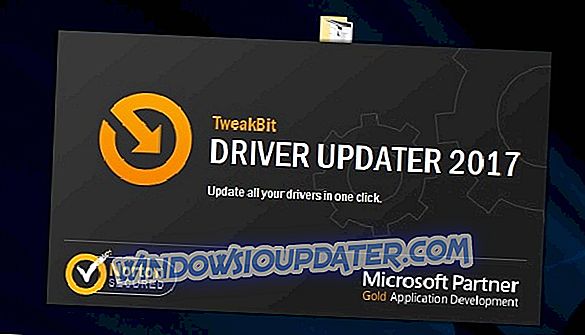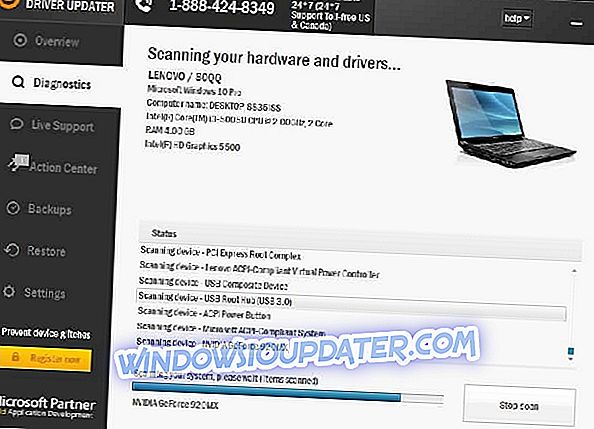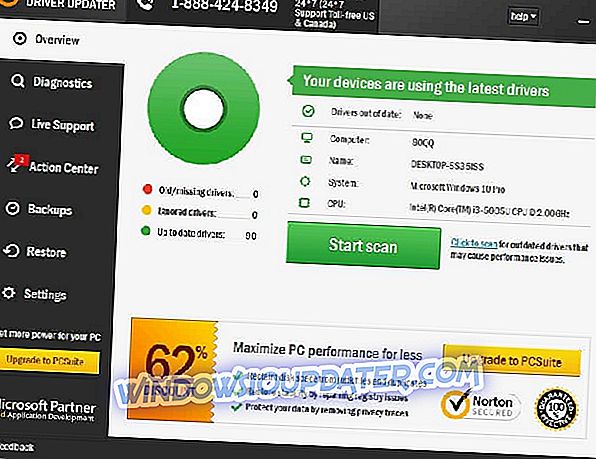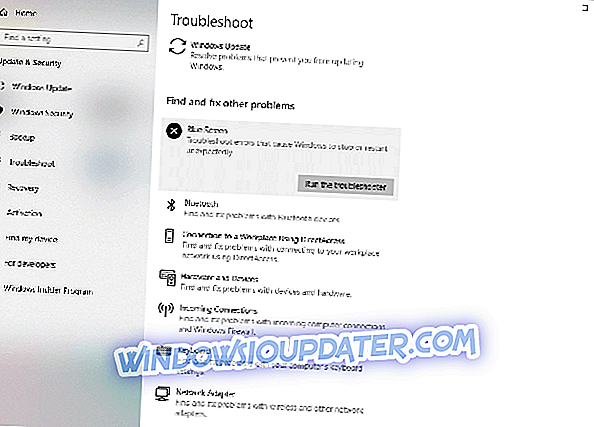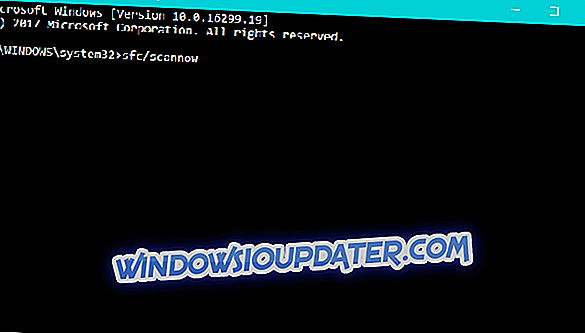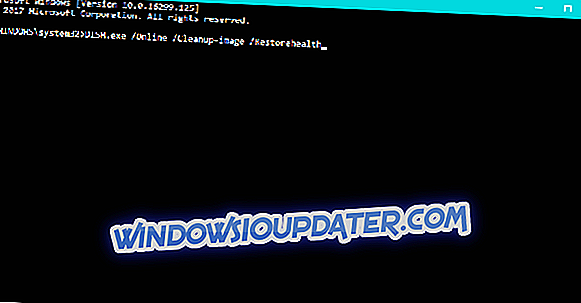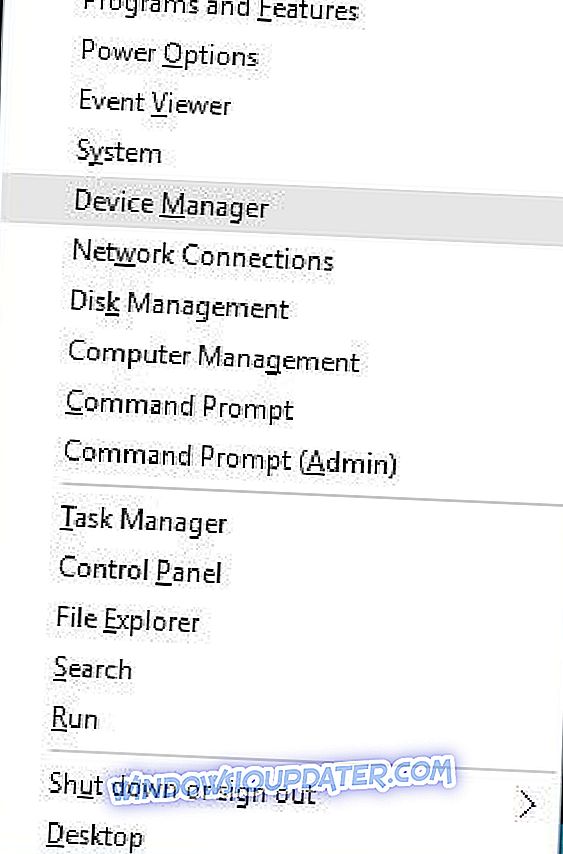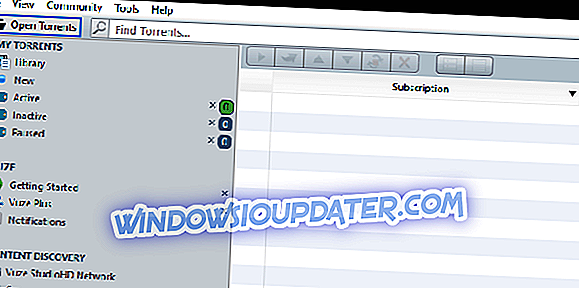SPECIAL_POOL_DETECTED_MEMORY_CORRUPTION adalah ralat Blue Screen of Death, dan sama seperti sebarang kesilapan BSoD yang lain, yang ini akan merosakkan Windows 10 dan memulakan semula PC anda. Kesilapan ini boleh disebabkan oleh isu perkakasan tertentu atau perisian tidak serasi, dan hari ini kami akan menunjukkan kepada anda cara untuk membetulkannya.
Bagaimana untuk menetapkan ralat SPECIAL_POOL_DETECTED_MEMORY_CORRUPTION
Isi kandungan:
- Kemas kini Windows 10 dan semua pemacu anda
- Jalankan Pemecah Masalah Perkakasan
- Jalankan imbasan SFC
- Jalankan DISM
- Gulung balik pemacu kad grafik anda
- Nyahpasang perisian bermasalah
- Kemas kini BIOS anda
- Keluarkan penyesuai Bluetooth anda
- Semak RAM dan papan induk anda
Betulkan - SPECIAL_POOL_DETECTED_MEMORY_CORRUPTION
Penyelesaian 1 - Kemas kini Windows 10 dan semua pemacu anda
Seperti yang telah disebutkan sebelumnya, kesilapan ini boleh disebabkan oleh perkakasan atau perisian, dan sejak Windows 10 mungkin mempunyai beberapa masalah dengan perkakasan dan perisian tertentu, anda berpotensi mendapatkan ralat ini. Mujurlah, Microsoft bekerja keras untuk membetulkan sebarang masalah atau masalah ketidakserasian perisian, dan ia melepaskan patch baru melalui Windows Update kerap. Kemas kini Windows membaiki banyak kelemahan keselamatan dan isu yang berkaitan dengan kedua-dua perkakasan dan perisian, jadi jika anda mengalami ralat BSoD seperti SPECIAL_POOL_DETECTED_MEMORY_CORRUPTION, kami sangat menasihati anda untuk mengemas kini Windows 10.
Di samping mengemas kini Windows 10, ia juga penting untuk mengemaskini pemacu anda. Pemandu bertanggungjawab terhadap perkakasan anda, dan jika pemandu tertentu tidak serasi dengan Windows 10, yang boleh menyebabkan ketidakstabilan sistem dan kesilapan BSoD. Anda boleh mengemas kini pemacu anda dengan mudah, dan semua yang anda perlu lakukan ialah memuat turun pemacu terkini dari laman web pengeluar perkakasan anda. Perlu diingat bahawa anda perlu mengemaskini pemandu untuk semua komponen perkakasan utama untuk membetulkan ralat ini.
Kemas kini pemandu secara automatik
Mencari pemandu sendiri boleh memakan masa. Oleh itu, kami menasihati anda untuk menggunakan alat yang akan melakukan ini secara automatik. Menggunakan pengemaskinian pemacu automatik pasti akan menyelamatkan anda dari kerumitan mencari pemandu secara manual, dan ia akan sentiasa memastikan sistem anda dikemas kini dengan pemandu terkini.
Updater Pemandu Tweakbit (diluluskan oleh Microsoft dan Norton Antivirus) akan membantu anda mengemaskini pemandu secara automatik dan mencegah kerosakan PC yang disebabkan oleh memasang versi pemacu yang salah. Selepas beberapa ujian, pasukan kami membuat kesimpulan bahawa ini adalah penyelesaian terbaik automatik.
Berikut adalah panduan ringkas cara menggunakannya:
- Muat turun dan pasang Pengemaskinian Pemandu TweakBit
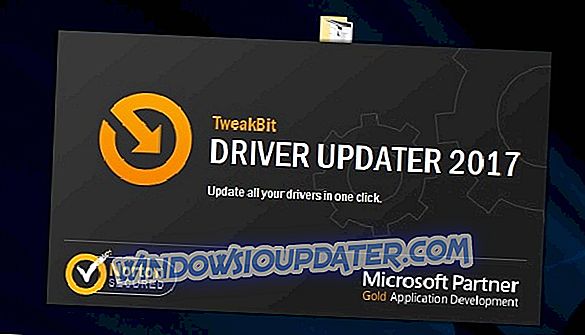
- Setelah dipasang, program akan mula mengimbas PC anda untuk pemandu yang sudah ketinggalan zaman secara automatik. Updater Pemandu akan menyemak versi pemacu anda yang dipasang terhadap pangkalan data awan versi terkini dan mencadangkan kemas kini yang betul. Apa yang perlu anda lakukan ialah tunggu sehingga imbasan selesai.
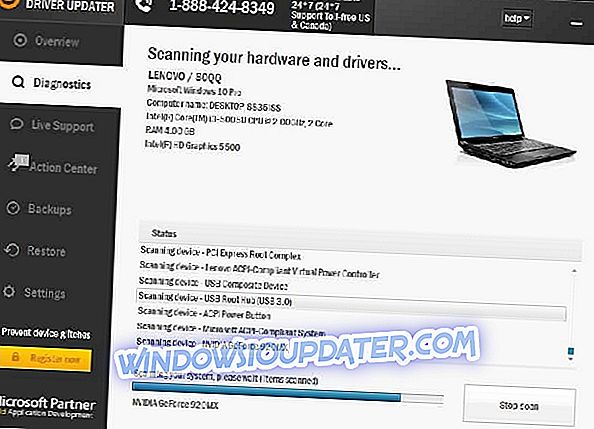
- Setelah selesai imbasan, anda akan mendapat laporan mengenai semua pemandu masalah yang terdapat pada PC anda. Semak senarai dan lihat jika anda ingin mengemas kini setiap pemandu secara individu atau sekaligus. Untuk mengemas kini satu pemandu pada satu masa, klik pautan 'Kemaskini pemandu' di sebelah nama pemandu. Atau cukup klik butang 'Kemas kini semua' di bahagian bawah untuk memasang semua kemas kini yang disyorkan secara automatik.
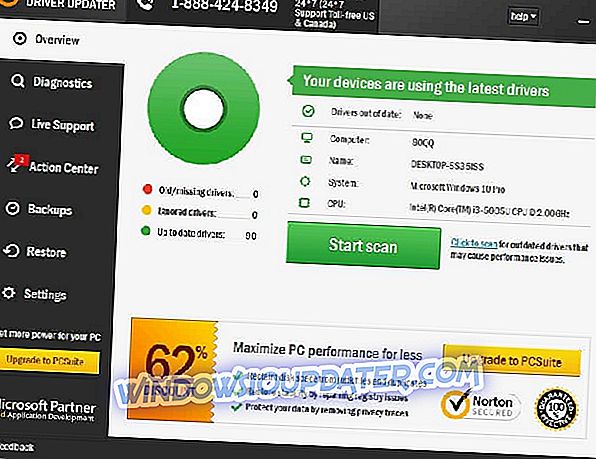
Nota: Sesetengah pemandu perlu dipasang dalam berbilang langkah supaya anda perlu memukul butang 'Kemaskini' beberapa kali sehingga semua komponen dipasang.
Penyelesaian 2 - Jalankan Pemecah Masalah Perkakasan
Pemecah masalah terbina dalam Windows 10 adalah alat yang dapat menyelesaikan pelbagai masalah dalam Windows 10. Termasuk masalah BSOD.
Inilah cara untuk menjalankan penyelesai masalah Windows 10:
- Buka apl Tetapan dan pergi ke bahagian Kemas Kini & Keselamatan .
- Pilih Selesaikan masalah dari menu di sebelah kiri.
- Pilih BSOD dari anak tetingkap kanan dan klik Jalankan penyelesai masalah .
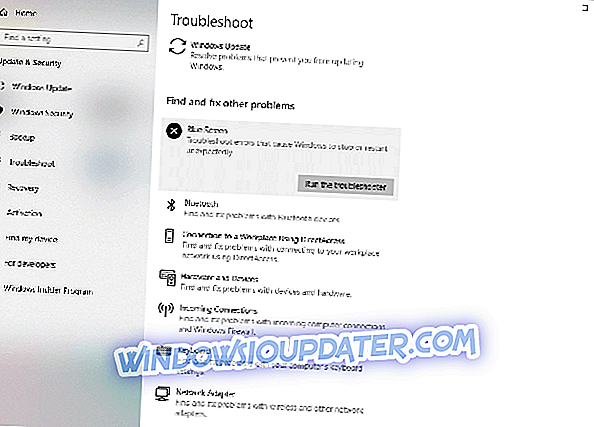
- Ikut arahan pada skrin untuk menyelesaikan penyelesai masalah.
Penyelesaian 3 - Jalankan imbasan SFC
Jika penyelesai masalah gagal menyelesaikan masalah, kami akan menjalankan imbasan SFC. Ini adalah alat baris arahan yang mengimbas sistem anda untuk isu-isu yang berpotensi, dan menyelesaikannya, jika mungkin. Jadi, ia mungkin berguna dengan ralat SPECIAL_POOL_DETECTED_MEMORY_CORRUPTION, juga.
- Klik kanan pada butang Menu Mula, dan buka Prompt Perintah (Admin).
- Masukkan baris berikut dan tekan Enter: sfc / scannow
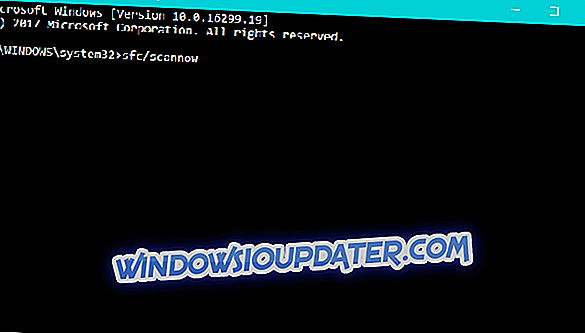
- Tunggu sehingga proses selesai (mungkin diperlukan beberapa saat).
- Sekiranya penyelesaian dijumpai, ia akan digunakan secara automatik.
- Sekarang, tutup Prompt Perintah dan mulakan semula komputer anda.
Penyelesaian 4 - Jalankan DISM
Sekiranya penyelesai masalah sebelum ini gagal menyelesaikan masalah, kami boleh mencuba DISM. Pelancongan dan Pengurusan Imej (DISM) memuat semula imej sistem, yang boleh menyebabkan menyelesaikan pelbagai masalah, termasuk masalah BSOD kami.
Kami akan membimbing anda melalui kedua-dua piawai dan prosedur yang menggunakan media pemasangan di bawah:
- Cara standard
- Klik kanan Mula dan buka Prompt Perintah (Admin).
- Tampal perintah berikut dan tekan Enter:
- DISM / Online / Cleanup-Image / RestoreHealth
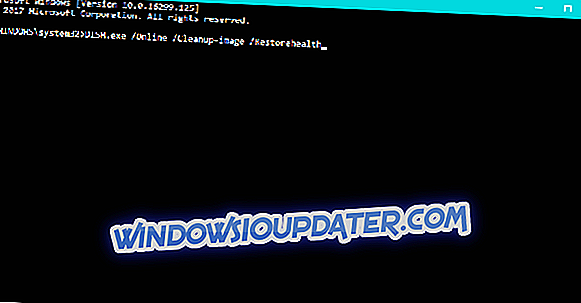
- DISM / Online / Cleanup-Image / RestoreHealth
- Tunggu sehingga pemindaian selesai.
- Mulakan semula komputer anda dan cuba pengemaskinian lagi.
- Dengan media pemasangan Windows
- Masukkan media pemasangan Windows anda.
- Klik kanan menu Mula dan, dari menu, pilih Prompt Perintah (Admin).
- Dalam baris arahan, ketik perintah berikut dan tekan Enter selepas setiap:
- dism / online / cleanup-image / scanhealth
- dism / online / cleanup-image / restorehealth
- Sekarang, ketik perintah berikut dan tekan Enter:
- DISM / Online / Cleanup-Image / RestoreHealth /source:WIM:X:SourcesInstall.wim:1 / LimitAccess
- Pastikan untuk menukar nilai X dengan huruf pemacu yang dipasang dengan pemasangan Windows 10.
- Selepas prosedur selesai, mulakan semula komputer anda.
Penyelesaian 5 - Gulung balik pemacu kad grafik anda
Beberapa pengguna melaporkan bahawa ralat SPECIAL_POOL_DETECTED_MEMORY_CORRUPTION disebabkan oleh versi beta pemacu Nvidia, dan menurut mereka, beralih kepada versi sebelumnya pemandu menetapkan isu tersebut. Untuk melancarkan pemacu tertentu, lakukan perkara berikut:
- Tekan Windows Key + X untuk membuka Menu Kuasa Pengguna. Pilih Pengurus Peranti daripada senarai.
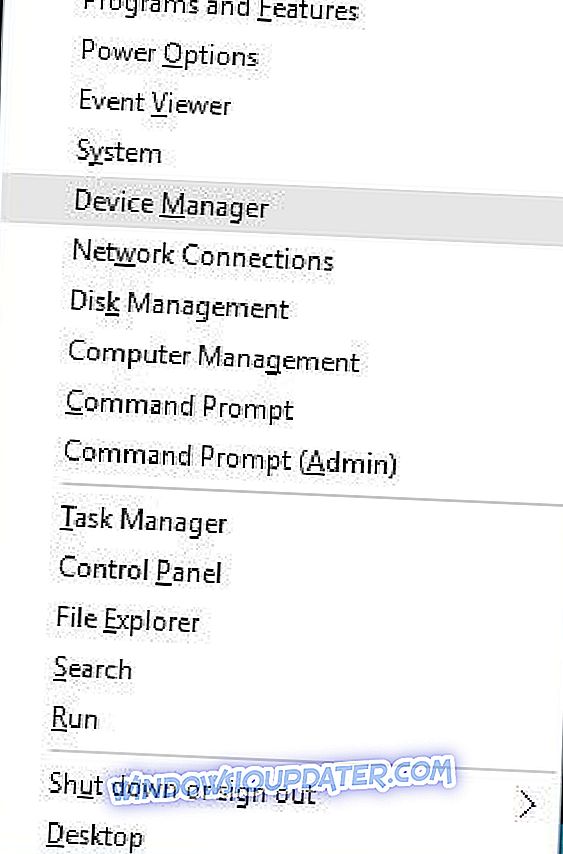
- Apabila Pengurus Peranti dibuka, cari pemandu paparan anda dan klik dua kali.
- Pergi ke tab Pemandu dan klik butang Pemandu Roll Back .
- Tunggu Windows 10 untuk memasang versi pemandu terdahulu.
Sebagai alternatif, anda boleh menyahpasang pemandu paparan dengan mengikuti langkah yang sama dan memasang versi akhir bukan versi beta. Sesetengah pengguna juga mencadangkan untuk menggunakan Pemasang Pemasang Paparan untuk benar-benar mengeluarkan mana-mana pemandu kad grafik lama, jadi anda mungkin mahu melakukannya juga. Perlu menyebutkan bahawa isu ini memberi kesan kepada pengguna Nvidia, tetapi anda boleh mencuba penyelesaian ini walaupun anda menggunakan kad grafik AMD.
Penyelesaian 6 - Nyahpasang perisian bermasalah
Perisian tertentu juga boleh menyebabkan jenis kesalahan ini, terutama jika ia tidak sesuai dengan Windows 10. Menurut pengguna, NetLimiter tidak berfungsi dengan baik dengan Windows 10, dan boleh menyebabkan ralat SPECIAL_POOL_DETECTED_MEMORY_CORRUPTION muncul, jadi jika anda menggunakan perisian ini, kami sangat menasihati anda untuk menyahpasangnya.
Kami juga perlu menyebutkan bahawa program antivirus juga boleh menyebabkan jenis ralat ini, dan untuk membetulkannya, anda mungkin perlu mengalih keluar semua program antivirus pihak ketiga yang telah anda pasang. Mengeluarkan perisian antivirus tidak selalu mencukupi, dan anda perlu menggunakan alat penyingkiran khusus untuk menghapuskan antivirus tertentu. Banyak syarikat antivirus mempunyai alat ini untuk perisian mereka, jadi pastikan untuk memuat turunnya.
Penyelesaian 7 - Kemas kini BIOS anda
Beberapa pengguna melaporkan bahawa SPECIAL_POOL_DETECTED_MEMORY_CORRUPTION ralat BSoD telah ditetapkan selepas melakukan kemas kini BIOS, jadi anda mungkin mahu mencuba itu. Mengemaskini BIOS membuka ciri baru dan membolehkan motherboard anda menyokong perkakasan yang lebih baru. Untuk mengemas kini BIOS, anda hanya perlu melawat laman web pengilang motherboard anda dan memuat turun BIOS versi terkini untuk motherboard anda. Kami perlu memberi amaran kepada anda bahawa mengemaskini BIOS adalah prosedur maju, dan untuk mengemaskini BIOS anda dengan betul dan mencegah sebarang kerosakan kekal, kami menasihati anda untuk memeriksa manual motherboard anda untuk arahan terperinci.
Penyelesaian 8 - Keluarkan penyesuai Bluetooth anda
Seperti yang telah disebutkan sebelumnya, jenis ralat ini boleh disebabkan oleh perkakasan tertentu, dan beberapa pengguna melaporkan bahawa penyesuai Bluetooth adalah penyebab kesilapan SPECIAL_POOL_DETECTED_MEMORY_CORRUPTION. Menurut pengguna, mereka berjaya membetulkan masalah ini dengan mengeluarkan penyesuai Bluetooth mereka, jadi anda mungkin ingin mencuba itu.
Penyelesaian 9 - Periksa RAM dan motherboard anda
Kesilapan Blue Screen of Death sering disebabkan oleh perkakasan yang rosak, dan salah satu penyebab yang paling biasa bagi jenis kesalahan adalah RAM yang rosak. Untuk membetulkan masalah ini, kami mengesyorkan agar anda menguji modul RAM anda satu persatu sehingga anda menemui salah. Anda juga boleh melakukan imbasan menyeluruh RAM anda dengan menggunakan MemTest86 +. Jika RAM anda berfungsi dengan baik, pastikan anda menyemak komponen perkakasan utama lain seperti motherboard anda, kad grafik, cakera keras, dan lain-lain. Kami juga mengesyorkan anda memuat turun alat ini (100% selamat dan diuji oleh kami) untuk memperbaiki pelbagai masalah PC, seperti kegagalan perkakasan, tetapi juga fail kehilangan dan malware.
Kesilapan SPECIAL_POOL_DETECTED_MEMORY_CORRUPTION boleh menyebabkan masalah besar pada Windows 10, tetapi ralat ini boleh dibaiki dengan mudah menggunakan salah satu penyelesaian kami.
Nota Editor: Jawatan ini pada asalnya diterbitkan pada bulan Jun 2016 dan telah sejak dirubah dan dikemaskini sepenuhnya untuk kesegaran, ketepatan, dan komprehensif.